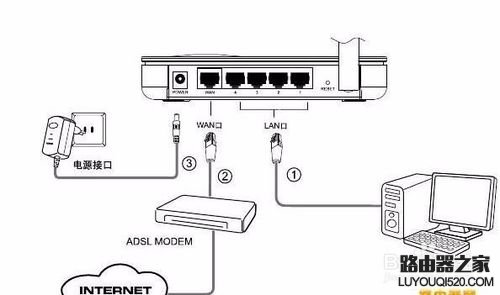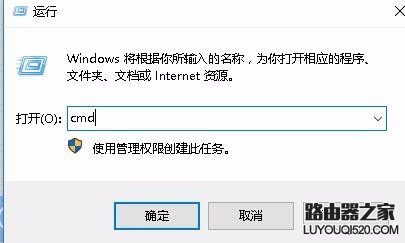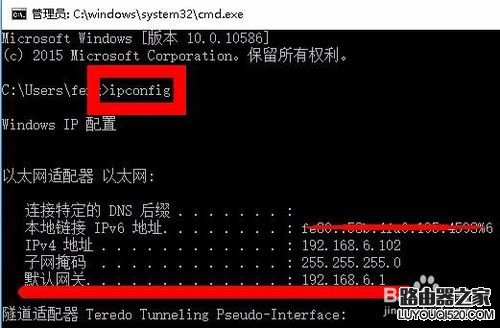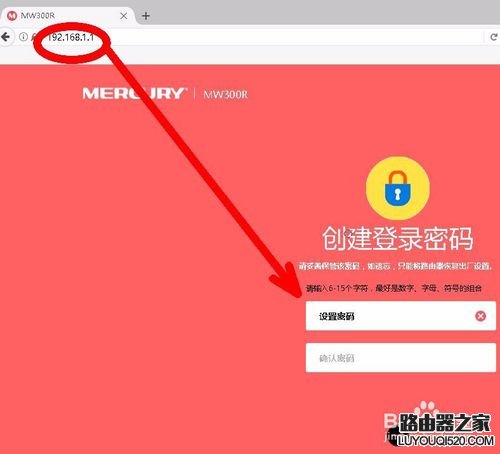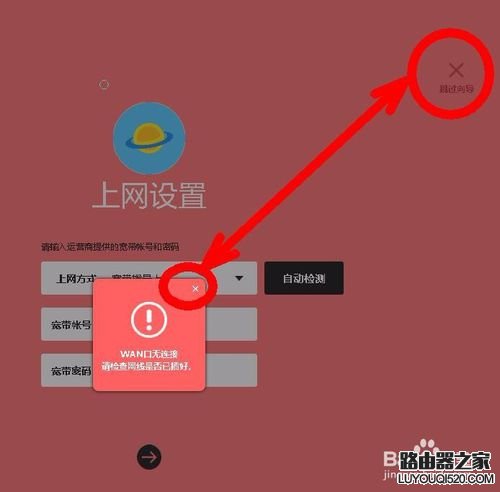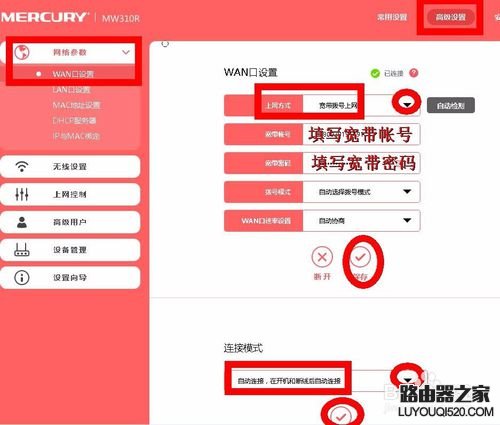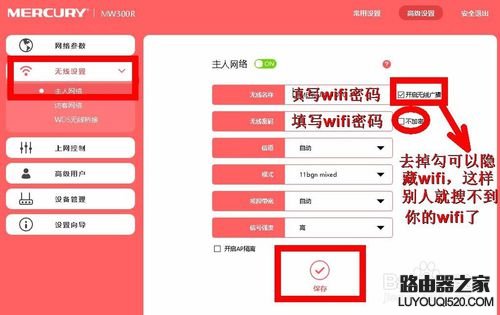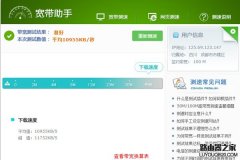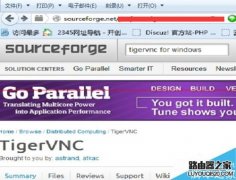设置路由器已经成为了居家必备的手艺!!!现在wifi无线路由器已经非常普遍了,基本上家家户户都装有宽带,并安装了wifi。如果有一天路由器坏了新买路由器要设置或者重置了不会设置,那么请认真看完这个路由器设置教程,相信你会有所受益。如果对你有帮助,记得点个赞哦!
把路由器插上电源通电,然后用网线把路由器和电脑直接连接。(温馨提示:和电脑相连,路由器这端要插lan口哦,不要插wan口哈)
查看路由器的网关地址。依次点击开始--运行或者按快捷键win+r,输入cmd并按回车键确认;在新弹出的窗口输入命令ipconfig,查看默认网关一栏,请做好记录,这个就是配置路由器的ip地址,新路由器一般默认为192.168.1.1
在浏览器地址栏上输入默认网关地址即配置访问路由器的ip地址,一般为192.168.1.1我们就以这个为例。输入完回车确认,即会弹出路由器配置界面。因为是新款的路由器,这里需要自行设置6-15位的管理员密码(注:旧款路由器出厂带帐号密码不用设置,可在路由器背后标签查看,一般默认是admin和admin)回车确认即可;
如图所示,把wan口网线检查和跳过向导的叉依次关掉,跳过向导进入高级设置界面;
依次点击高级设置--网络参数--wan口设置。如果是自己报装的宽带请选择宽带拨号上网并填写网络服务商提供的宽带帐号和密码;如果是房东或者别人家拉过来的公用网络,请选择动态ip。连接模式最好选择自动连接,这样断网之后会自动进行拨号连接。设置完成点击保存,如图所示;
设置wifi名称和密码。依次点击高级设置--无线设置--主人网络填写要设置的wifi名称和密码,都是自己设置的,注意把不加密的勾去掉才能设置wifi密码。设完点击保存按钮,如图所示;
如果要隐藏网络不被别人发现,请把上图所示中的开启无线广播的勾去掉,那么你的wifi将不在搜索列表展示,需要手动添加网络。
到这里路由器已全部设置完成,这时候把宽带主线插入路由器WAN口,就能正常上网了。
注意事项:
路由器和电脑相连,网线是插lan口
路由器管理员密码是登录设置界面用的,注意和wifi密码区分开来
要把不加密的勾去掉才能设置wifi密码